Windows10系统之家 - 安全纯净无插件系统之家win10专业版下载安装
时间:2020-08-20 16:15:58 来源:Windows10之家 作者:huahua
win10的操作系统对于我们的用户体验是极好的,但是我们平常在使用win10操作系统的时候,下载软件没注意调整下载路径全部放在了c盘,现在导致c盘一堆东西,电脑卡顿,该怎么办呢?别急,接下来一起看看win10最全面深度清理c盘教程吧。
1、首先我们在桌面点击开始按钮,选择设置选项。
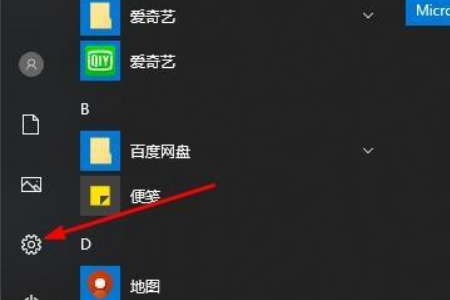
2、在设置页面,点击系统按钮。
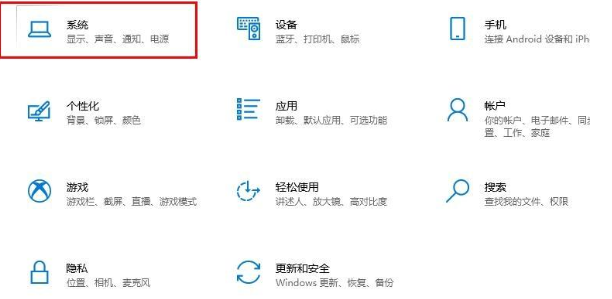
3、在系统页面中点击储存选项。
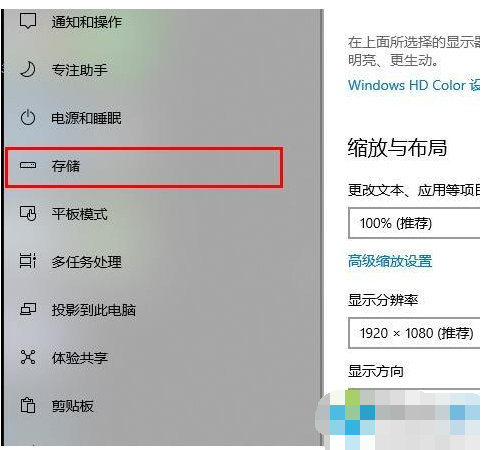
4、然后我们将储存感知按钮打开,它可以自动清理。在鼠标点击更改详情设置。
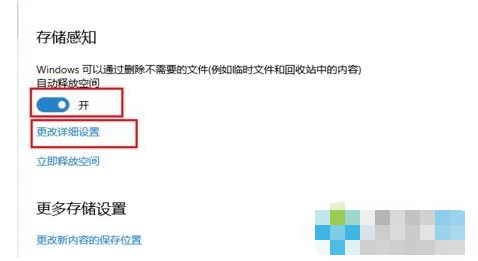
5、拉到最下面,有个立即清理的按钮,鼠标点击下去。
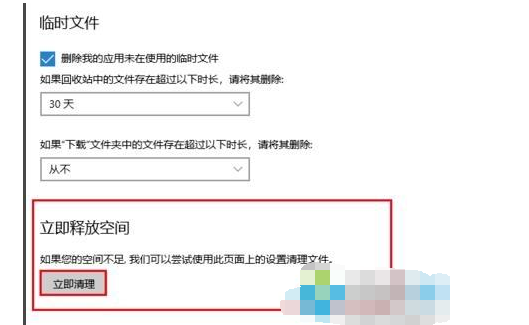
6、然后我们返回到上一个页面,在存储感知下面有一个立即释放空间,鼠标单击,即可对c盘进行清理。
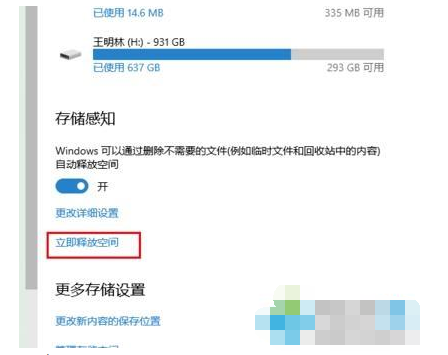
以上就是小编带来的如何在win10做最全面深度清理c盘的全部方法,供老铁们收藏学习参考。
相关文章
热门教程
热门系统下载
热门资讯





























